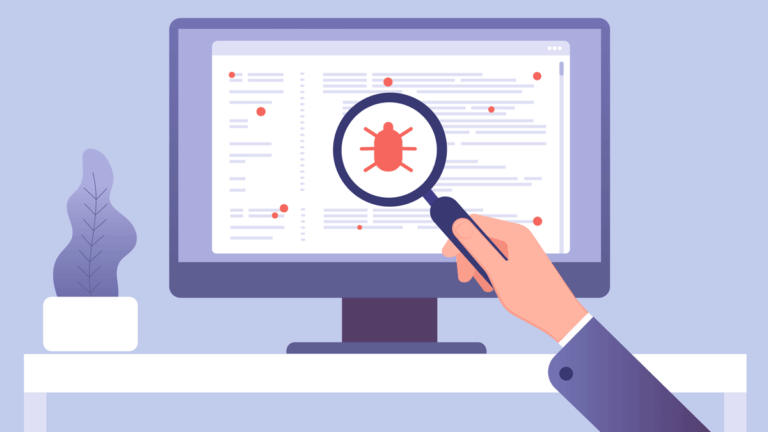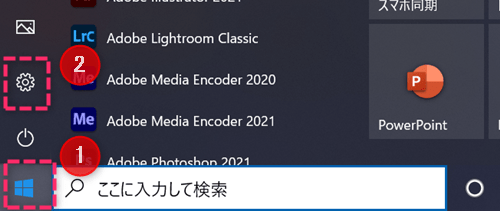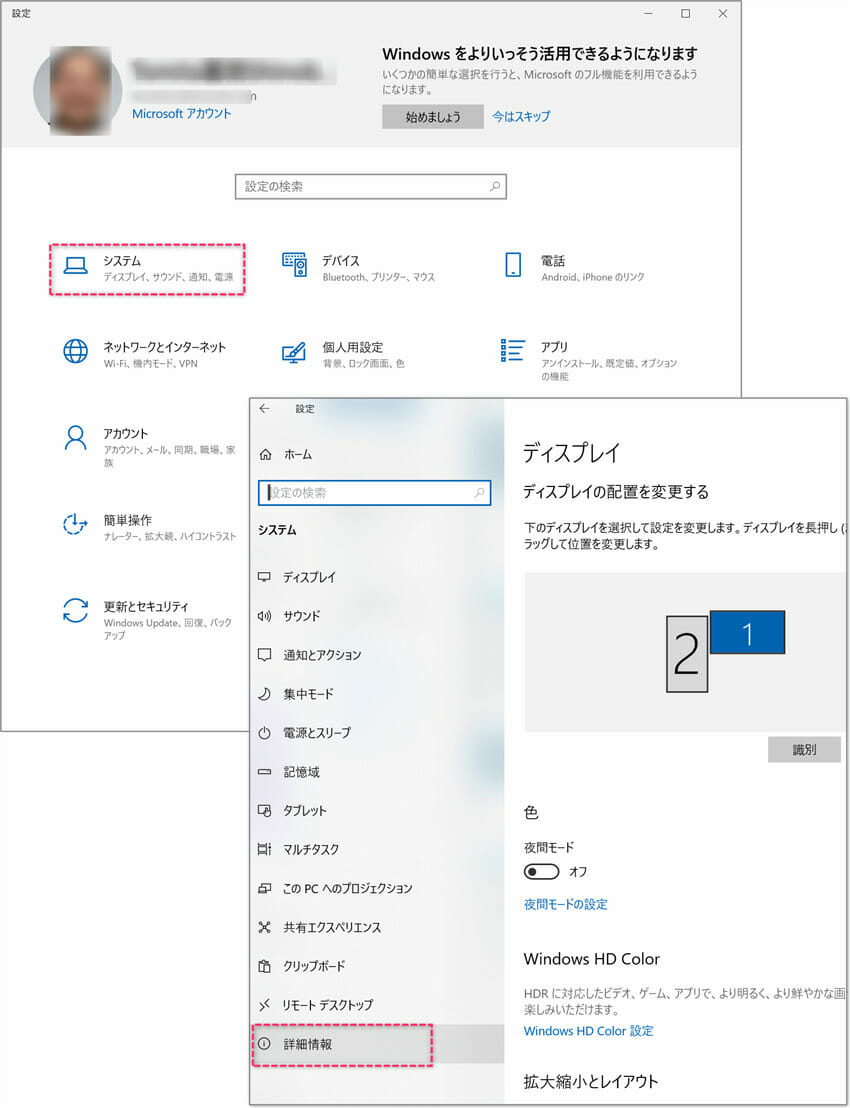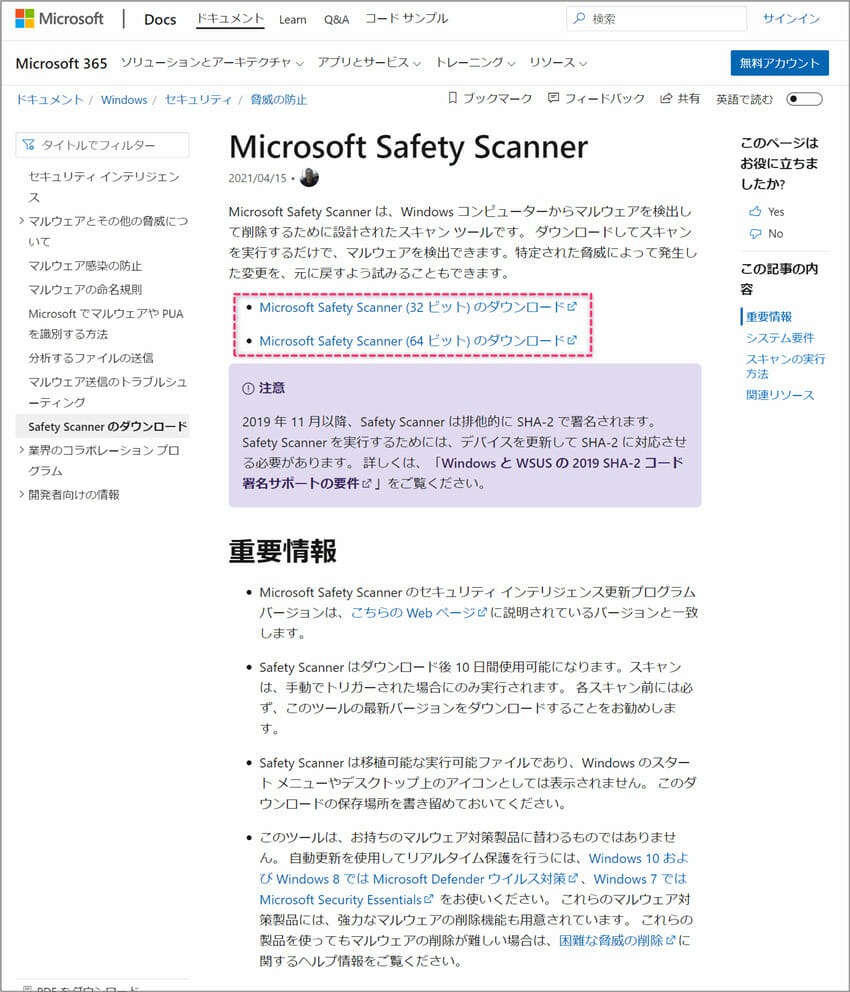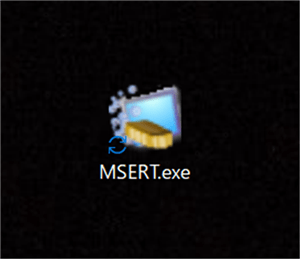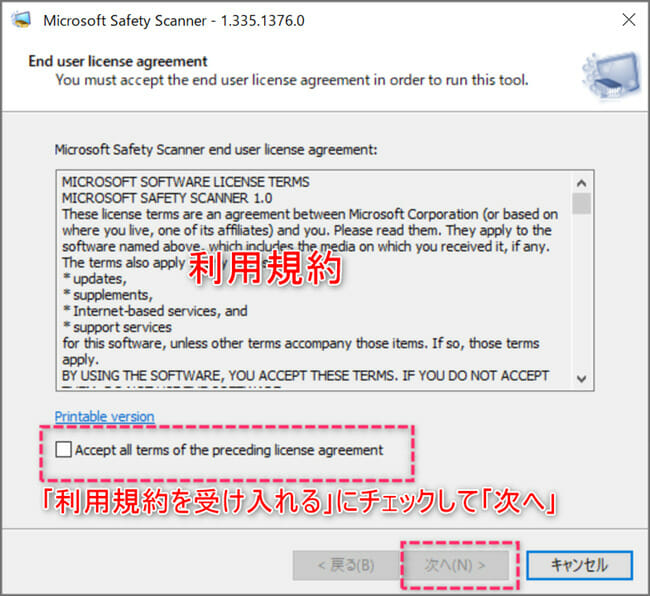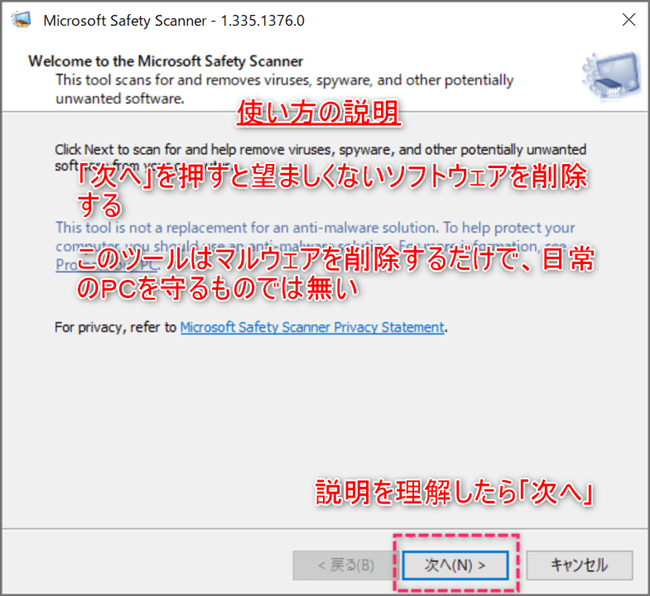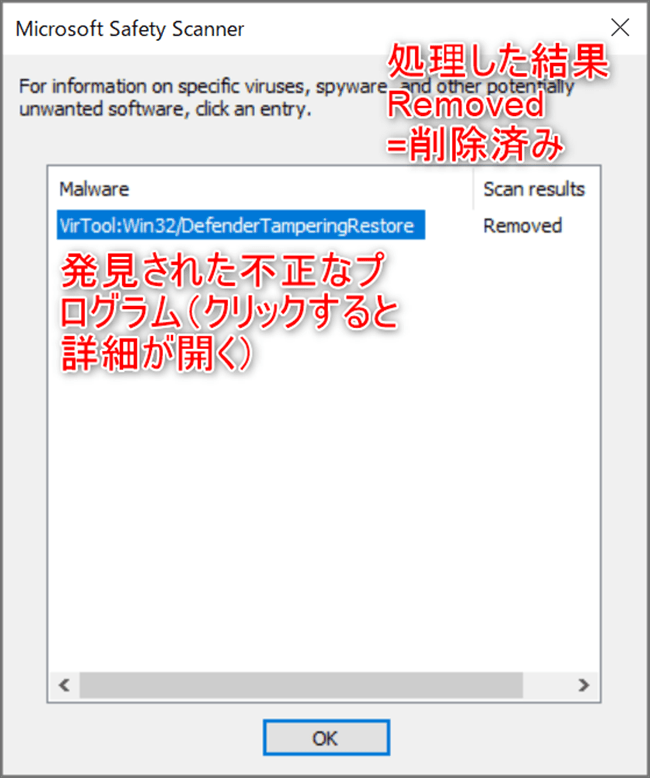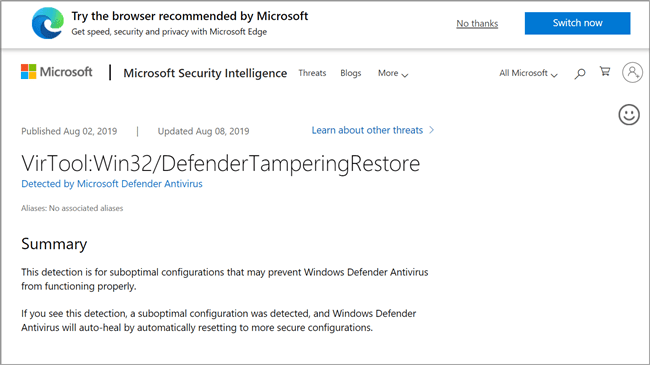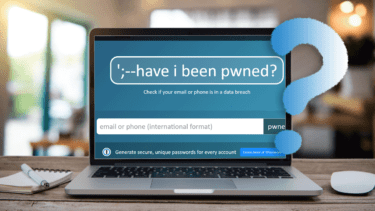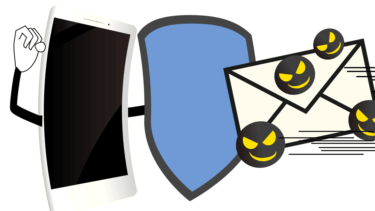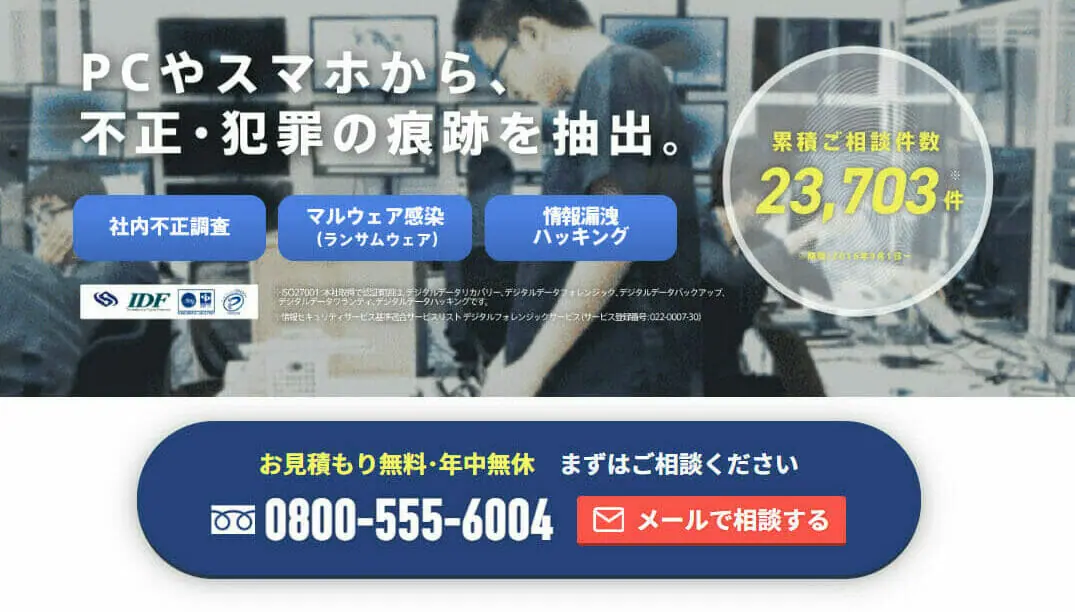検出率や性能は高く評価できますが、一般的なセキュリティ対策ソフトやWindows Defenderとは目的が違いますので使い方には注意が必要です。
ダウンロードから使用の注意点、オフライン使用までやさしく解説します。ぜひパソコンの安全にお役立てください。
Microsoft Safety Scannerとは?
Microsoft Safety Scanner(マイクロソフト・セイフティースキャナー)はマイクロソフトが2011年から無料で配布しているWIndows用マルウェア(ウイルス)対策ソフトです。
マイクロソフトが企業向けに販売している有料/無料のマルウェア(ウイルス)対策と同様の仕組みで不正プログラムを検知し、削除までしてくれる、Windows用のマルウェア(ウイルス)駆除ソフトとしてはもっとも信頼できる製品です。
ただし、一般的なウイルス対策ソフトとは大きく異なる性格の製品のため、使用方を間違えるとかえって危険なこともあります。
ぜひ以下の記事をご覧いただき、あなたのパソコンの安全にお役立てください。
「デジタル遺品やデジタル遺産の継承~デジタル終活」のために「パスワードマネージャー(パスワード管理ツール)などアプリやサービスを使いたいが、いろんなサービスがありすぎで、選択に迷ってしまう」という方のため、「アプリやオンラインサービスを選ぶ[…]
Microsoft Safety Scannerの性能や特徴
Microsoft Safety Scannerは簡単に利用できるウイルス対策ソフト
Microsoft Safety Scannerはとにかく簡単に早く「マルウェアを見つけて削除する」ことに特化したソフトのため、以下のような特徴があります。
- Windows OS(Windows7~10など)上だけで動作する。スマホには対応しない。
- 通常のウイルス対策ソフトと異なり、使う度に最新版をダウンロードが必要、一回ダウンロードしたら10日間しか使用できない。
- 機能はマルウェア(ウイルス)の発見と駆除だけ。
- インストールすら必要なく、最新版をダウンロードしてを実行するだけで簡単に使える。
- 動作は軽くて他のウイルスソフトなどが入っていても同時に使用できる。
Microsoft Safety Scannerの性能は他の製品に比べても同等で信頼できる
AV-Comparativesなどの信頼できる比較調査からも、マイクロソフトの高価な企業向け専門ソフトと同等の検知や除去能力があり、無料とは言え能力が劣ることはまったくありません。
提供元のマイクロソフトの信頼性とも相まって、もっとも安心して使えるソフトです。
Microsoft Safety Scannerの使い方
Microsoft Safety Scannerは今は日本語化されておらず、英語表示ですが、使い方はいたってシンブル、1度使ってみれば誰でも簡単に使えるようになります。
以下のように、使う都度、ダウンロードしてお使い下さい。
1.事前準備:自分のWindowsが32ビット版か64ビット版か?を確認しておく
Windowsはパソコンの性能に応じて、「32ビット版」「64ビット版」の違いがあります。
Microsoft Safety Scannerはお使いのパソコンが「32ビット版」か「64ビット版」か?それにあわせてダウンロードする必要があります。
通常は「64ビット版」ですが、はっきりしない方は、以下のように簡単に確認できます。
Windowsの左下隅のメニューボタンから「歯車(設定)」を選択する
「設定」から「システム」-「詳細情報」を選択する
「詳細情報」の中の「システムの種類」で「32ビット版」「64ビット版」を確認する。
下記の例は、「64ビット版」です。
2.マイクロソフトのサイトからMicrosoft Safety Scannerをダウンロードする
マイクロソフトのサイトにアクセスする
Microsoft Safety Scannerは以下の場所からいつでも無料でダウンロードできます。
ご自身のパソコンに合わせて、「32ビット版」か「64ビット版」を選んでダウンロードしてください。
Microsoft Safety Scannerダウンロードページ
ダウンロードしたファイルを保存する
ダウンロードしたファイルMSERT.exeはインストール不要でそのまま実行できるファイルです。
使うのは今回だけなので、デスクトップなどわかりやすいところに保管しましょう。
作業が終わったら削除してください。
3.Microsoft Safety Scannerを実行する
MSERT.exeを起動して画面の指示通り「次へ」進む
4.Microsoft Safety Scannerのスキャンを開始して結果を見る
スキャン開始されますが、「フルスキャン」はパソコンの容量に比例して相当の時間(数時間から半日)がかかります。
「不正なものが入れられたかも」など緊急の時は、まず「クイックスキャン」してざっと確かめてから、「フルスキャンする」方が良いと思います。
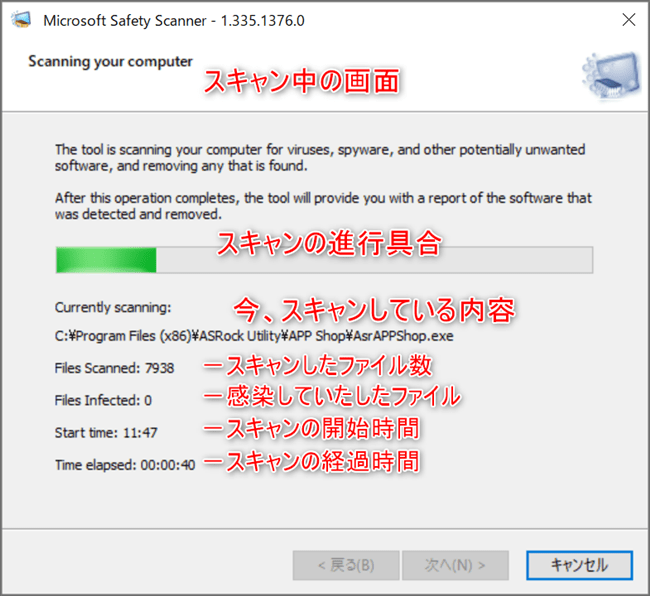 スキャンが終了したら「View deteiled results of the scan」をクリックして結果を確認しましょう
スキャンが終了したら「View deteiled results of the scan」をクリックして結果を確認しましょう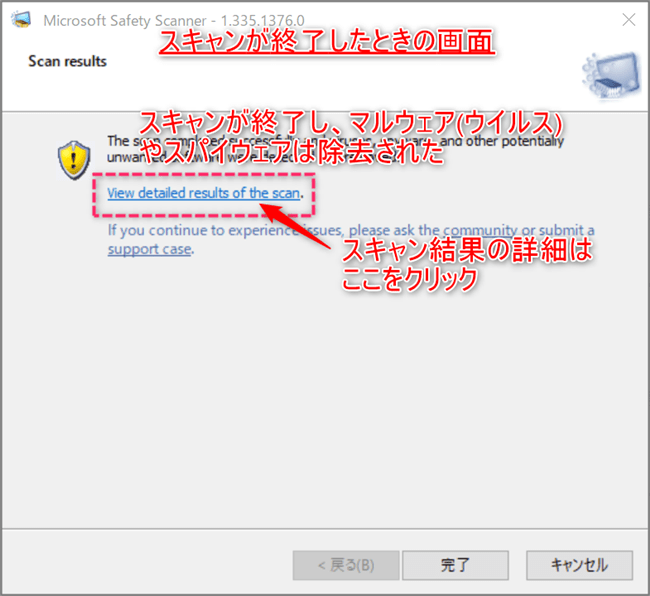
5.Microsoft Safety Scannerのスキャン結果
「View deteiled results of the scan」をクリックすると結果が表示されます。
すでに不正と思われるものは、削除(Removed)されています。
クリックするとブラウザーで下記のような「感染が疑われるファイル」の解説が開きました
なお、ここで感染と表示されている「VirTool:Win32/DefenderTamperingRestore」は、他のウイルス対策ソフトと競合して発生する誤検知ですので、心配いりません。
6.Microsoft Safety Scannertが終了した後は?
Microsoft Safety Scannerのスキャン結果の記録(ログ)は、C:\Windows\debug の msert.log に保管されていますので、必要に応じて参照できます。
またMicrosoft Safety Scannerは使用の度に最新版をダウンロードすべきものなので、スキャンが終わった後は、「ファイルMSERT.exe」は削除してしまいましょう。
おまけ、こんな使い方もあります~オフラインスキャン
一般的なウイルス対策ソフトは使用時にネットから最新の定義ファイルをダウンロードしますが、Microsoft Safety Scannerはダウンロード時に最新の定義ファイルを取得しています。
したがってUSBなどにコピーして10日以内なら、「マルウェア(ウイルス)の感染が疑われてネットから切断された(オフライン)のパソコンのスキャンと駆除」にも使えます。
覚えておくと、緊急時に役に立ちますよ。
Microsoft Safety Scannerの注意点
高性能だがシンプル。これだけでは安全を守ることはできない
Microsoft Safety Scannerはパソコンの治療薬、予防機能はない
上の特徴にも書きましたが、Microsoft Safety Scannerは起動してスキャンさせないと効果はありません。
しかしセキュリティ対策でもっとも肝心なことは、マルウェア(ウイルス)がシステムに入り込まないように防御することです。
パソコンにマルウェア(ウイルス)が感染する経路は、ネット経由、ファイル経由などいろいろあります。そこで常時セキュリティ対策ソフトを稼働させて、マルウェア(ウイルス)が入り込む前に感染を止めることが必要です。
Microsoft Safety Scannerはあくまで「治療薬」であり、防御対策という点では、まったく役に立ちません。
Microsoft Safety Scannerはマルウェアを探し出す機能しかなく、今主流の攻撃には対応しない
今では、パソコンもスマホも、セキュリティが高まり、技術的に不正を働くことが難しくなりました。
そこで、サイバー攻撃の主流は、「ユーザーをだまして、ユーザー自ら操作させて、目的を達そうとする」ことに移っています。
ユーザーをだます手口でもっとも大きな被害を生み出しているのが、皆さんのお手元にも届いている詐欺メール(フィッシングメール)です。
ユーザーがだまされて、自分の意思で入力したり、添付ファイルを開いたり、インストールすることはセキュリティが強化されたパソコンやスマホでも、防ぐことができません。
Microsoft Safety Scannerや、WIndows10に搭載されているワクチン対策ソフトWindows Defenderは、残念ながら人間が犯すミスや不注意はカバーしてくれません。
しかし、セキュリティ対策が専門のソフトは、人間のうっかりミスをしっかりと防いでくれます。
「今ではスマホもパソコンもセキュリティが強化されているのでセキュリティアプリやウイルス対策アプリは不要」との意見があります。スマホの安全性は高まっていますが、犯罪の手口も変化し高度化しており、被害をあわないためには「セキュリティアプリは必要[…]
やはり専門のウイルス対策ソフトが必要です
現在の信頼できるセキュリティ対策ソフトは、ウイルス対策よりも、下のような多くの機能を提供して、ユーザーの安全を守ってくれます。
Microsoft Safety Scannerはウイルス対策ソフトを補強するセカンドオピニオンとして活用しましょう
ウイルス/マルウェア対策
- ウイルス/マルウェアが侵入しようとする際に警告・防御する
- ウイルス/マルウェアに感染したデータを見つけて削除する
ユーザーのミスやうっかりを防止する対策
- 不正な添付ファイルやプログラムを開くことを止める
- ユーザーがフィッシングサイトにアクセスしようとする際に警告して止める
- ユーザーが不正なECサイトで支払をすることを防ぐ
- 感染しても、重要な情報が流出することを食い止める
その他のユーザー保護機能
- ネット上にユーザーの個人情報が流出していないか調査する。
- パスワードを安全に保管する。
- 子供のネットの利用時間や不健全なサイト利用を制限する。
- 紛失したスマホを探したり、データを削除する。
- 外出時に使う公衆wifiをVPNを使って安全に使用する。
まとめ:Microsoft Safety Scannerをお気に入り/ブックマークに登録しておきましょう
ご説明した通り、パソコンには専門の定評あるウイルス対策ソフトをインストールし、さらに「不審を感じたとき」や「対策ソフトが入っていないパソコンを使う時」、Microsoft Safety Scannerを補強のために使うのがもっとも賢明です。
Microsoft Safety ScannerやVIRUSTOTALなど、大手の信頼できる会社が提供している無料で役に立つツールについては、いざという時にすぐ使えるよう、お気に入りに登録しておくようおすすめします。
その他の無料の信頼できるセキュリティツール
- メールアドレス/電話番号/パスワードの流出確認チェックサービスブログ内の関連記事(新しいウィンドウで開きます)
これまで無数の企業やサービスから個人情報が流出していますが、「自分の電話番号やメールアドレス、パスワードの流出をチェックできるサービス」の中で、もっとも信頼でき安全な確認サイトが「HIBP~Have I been Pwned(私はやられてい[…]
- URLや添付ファイルをチェックしてくれるブログ内の関連記事(新しいウィンドウで開きます)
個人情報を盗んだり、ウイルスを感染させようする詐欺メール(フィッシングメール)や詐欺SMS(スミッシング)、そして「SNSのメッセンジャーで友達から届く詐欺動画」など、あなたをだますメッセージが毎日たくさん飛んできます。変な日本語もなく[…]
「私のスマホやパソコンがハッキング、感染しているかも、、」本当にハッキングされているか確実に調べる方法は?
ネット上のデマや悪質業者の広告を信じてはいけない!
当ブログでご説明しているとおり、スマホやパソコンに突然現れる「ハッキングやウイルスの警告」は広告目的の詐欺警告がほとんどです。
しかし、まれとは言え、時には「不正なアプリをインストールされた」「アカウントを乗っ取られた」などが原因で本当にハッキングされることもあります。
「本当にハッキングされているかも、、」とどうしても心配なときは、ハッキングやウイルス感染などの調査を行っている専門会社に調査を依頼しましょう。
しかし、ネットで調べると、ハッキング調査を探偵や興信所が行っているところが見つかりますが、パソコンやスマホのセキュリティが強化されている現在、ログ解析などのハッキング調査は高度な技術と実績を持つ専門家しかできません。
より正確な情報を安全に調べるには、ハッキング調査の専門業者に相談しましょう。
おすすめのハッキング調査会社:デジタルデータフォレンジック
デジタルキーパーも貴重な情報を提供いただいている「デジタルデータソリューション株式会社 の《デジタルデータフォレンジック》」は、官公庁、警察・捜査機関からの信頼も厚い、国内随一の高い技術と実績を持つサービスです。
累計の相談件数は1万4,000件以上。国内売上11年連続No.1のデータ復旧技術を利用して、デジタル遺品の調査・データ抽出を受け付けています。
相談~調査の見積もりまでは無料で対応してくれるので、まずは一度相談してみるとよいのではないでしょうか。
「※本サイトはアフィリエイト広告を利用しています。」